- Автор Jason Gerald [email protected].
- Public 2023-12-16 11:24.
- Акыркы өзгөртүү 2025-01-23 12:25.
Принтерлерди бөлүшүү жөндөмү - үй тармагын орнотууда эң негизги чиймелердин бири. Тармак принтерин орнотуу менен сиз үйүңүздөгү каалаган компьютерден басып чыгара аласыз. Windows же Mac OS X аркылуу тармак принтерин орнотуу үчүн бул көрсөтмөнү аткарыңыз.
Кадам
4 -метод 1: Windows 7 & 8 үй тобу
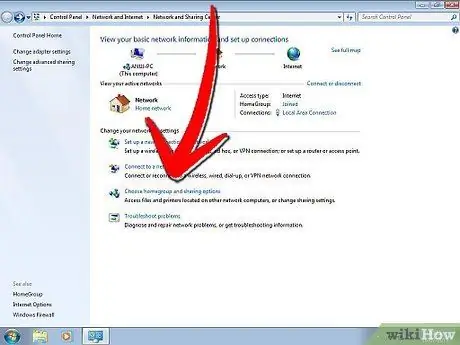
Кадам 1. Үй тобун түзүү
Эгер тармагыңыздагы ар бир компьютерде Windows 7 же Windows 8 иштеп жатса, сиз принтерди оңой бөлүшүүгө мүмкүндүк бере турган үй тобун түзө аласыз. Тармак сырсөз менен корголгон жана файлды оңой бөлүшүүгө мүмкүнчүлүк берет.
-
Эгерде сизде Windowsтун (XP же Vista) же Mac OS X версиясы иштеген компьютериңиз болсо, принтерди салттуу түрдө тармакташтын башка жолдорун карап көрүңүз.

Принтерди тармакта бөлүшүү 1 -кадам Bulbul1
Кадам 2. Windows 7де HomeGroup түзүңүз
Старт/Windows баскычын чыкылдатып, Башкаруу панелин ачыңыз. Тармак жана Интернетти тандап, Үй тобун ачыңыз. Windows тармактагы үй топторун автоматтык түрдө аныктайт.
-
Жаңы Үй тобун түзүү үчүн "Үй тобун түзүү" баскычын чыкылдатыңыз. Бөлүшө турган нерсени тандаңыз. Принтерди бөлүшүү үчүн, Принтердин белгилөө кутучасы текшерилгенин текшериңиз. Үй тобун түзүү үчүн Кийинкини басыңыз.

Принтерди тармакта бөлүшүү 2 -кадам Bullet1 -
Башка компьютерлерди үй тобуна туташтыруу үчүн түзүлгөн сырсөздү эске алыңыз.

Тармакта принтерди бөлүшүү 2Bullet2 -
Учурдагы үй тобуна кошулуу үчүн, HomeGroup программасын ачыңыз жана Windows автоматтык түрдө бар топко кошулууну каалайт. Сиз HomeGroup сырсөзүн киргизишиңиз керек.

Тармакта принтерди бөлүшүү 2Bullet3
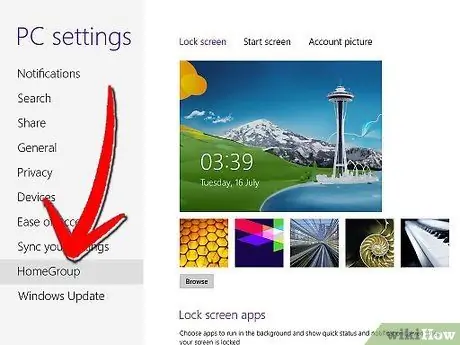
Кадам 3. Windows 8де HomeGroup түзүңүз
Чычканыңызды экрандын жогорку оң бурчуна жылдырып, PC Орнотуулар менюну ачыңыз. Меню оң тарабынан көрүнөт. Орнотууларды чыкылдатыңыз, андан кийин PC орнотууларын өзгөртүү шилтемесин басыңыз. Менюдан Үй тобун тандаңыз.
-
Click Create. Бөлүшө турган нерсени тандаңыз. Принтерди бөлүшүү үчүн, Принтерлердин кутучасы текшерилгенин текшериңиз. Үй тобун түзүү үчүн Кийинкини басыңыз.

Тармакта принтерди бөлүшүү 3Bullet1 -
Башка компьютерлерди үй тобуна туташтыруу үчүн түзүлгөн сырсөздү эске алыңыз.

Тармакта принтерди бөлүшүү 3Bullet2 -
Учурдагы үй тобуна кошулуу үчүн, HomeGroup программасын ачыңыз жана Windows автоматтык түрдө бар топко кошулууну каалайт. Сиз HomeGroup сырсөзүн киргизишиңиз керек.

Тармакта принтерди бөлүшүү 3Bullet3
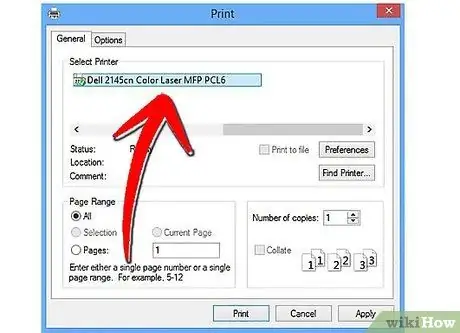
Кадам 4. Документиңизди басып чыгарыңыз
Үй тобуна туташкандан кийин, документиңизди басып чыгаргыңыз келгенде, буга чейин туташкан принтер тандоосу катары пайда болот. Басып чыгаруу үчүн принтер туташкан компьютер күйгүзүлүп, тармакка туташышы керек.
4 -метод 2: Windows Vista & 7
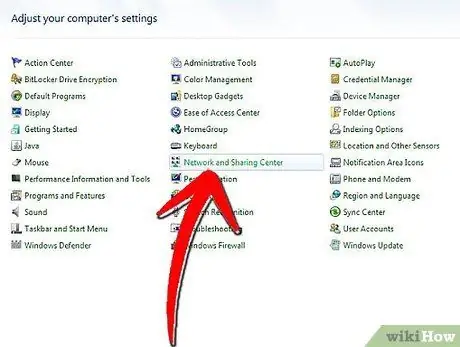
Кадам 1. Ачык тармак жана бөлүшүү борбору
Баштоо/Windows баскычын чыкылдатыңыз. Башкаруу панелин ачып, Тармак жана Интернетти чыкылдатыңыз. Тармак жана бөлүшүү борборун тандаңыз.
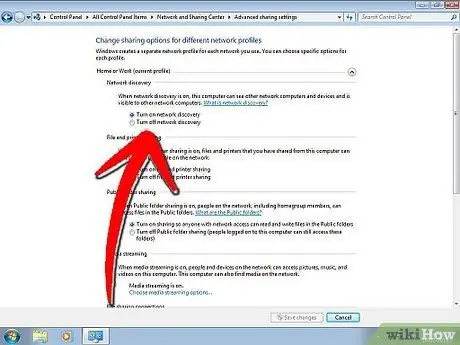
Кадам 2. Принтерди бөлүшүүнү иштетүү
Жебени басуу менен "Принтерди бөлүшүү" бөлүмүн кеңейтүү. "Принтерди бөлүшүүнү күйгүзүү" шилтемесин басыңыз, анан Колдонуу баскычын басыңыз. Сизден администратордун сырсөзүн киргизүү суралышы мүмкүн.
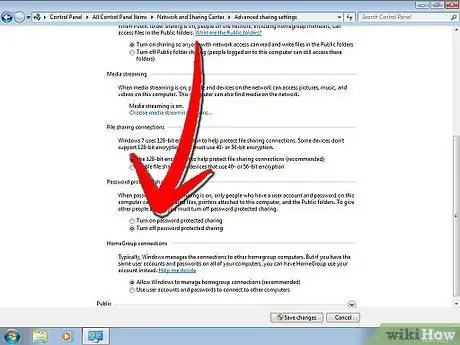
Кадам 3. Сырсөздү коргоо өчүк экенин текшериңиз
Принтерди оңой бөлүшкүңүз келсе, сырсөз менен коргоо өчүрүлгөнүн текшериңиз. Жебени басып, "Сырсөз менен корголгон бөлүшүү" бөлүмүн кеңейтүү. Өчүрүү опциясын тандап, колдонууну чыкылдатыңыз. Сизден администратордун сырсөзүн киргизүү суралышы мүмкүн.
4 -метод 3: Windows XP
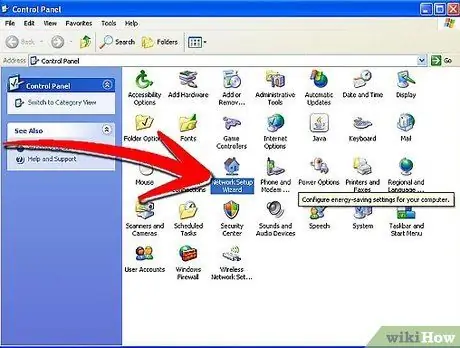
Кадам 1. Тармакты орнотуу
Windows XP компьютерлери принтерди бөлүшүшү үчүн, бардык компьютерлер бир жумушчу топто болушу керек. Баштоо менюну чыкылдатыңыз жана Башкаруу панелин ачыңыз. Тармак жана Интернетти тандаңыз.
-
Тармакты орнотуу устасын ачыңыз жана үй тармагыңызды орнотуу үчүн экрандын көрсөтмөлөрүн аткарыңыз.

Тармакта принтерди бөлүшүү 8Bullet1 -
"Тармагыңызды атоо" терезесинде, тармактын башка ЖКлары менен бирдей жумушчу топко киргениңизди текшериңиз.

Тармакта принтерди бөлүшүү 8Bullet2 -
"Файл менен принтерди бөлүшүү" терезесинен "Файлды жана принтерди бөлүшүүнү күйгүзүү" дегенди тандаңыз. Орнотууларыңызды сактоо үчүн OK тандаңыз.

Тармакта принтерди бөлүшүү 8Bullet3
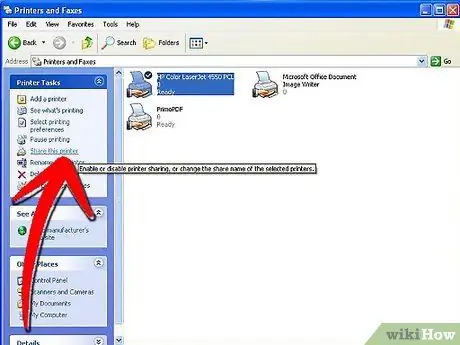
Кадам 2. Принтериңизди бөлүшүңүз
Башкаруу панелин ачыңыз жана Принтерлер менен Факстарды тандаңыз. Бөлүшкүңүз келген принтерди билдирген сөлөкөттү оң баскыч менен чыкылдатыңыз. Менюдан Бөлүшүүнү тандаңыз. "Бул принтерди бөлүшүү" баскычын чыкылдатып, OK басыңыз.
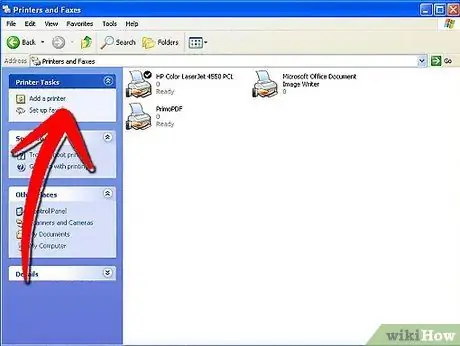
Кадам 3. Жалпы принтерди кошуу
Бөлүшүлгөн принтерди жеткиликтүү принтерлердин тизмесине кошуу үчүн, Control Panelдеги Printers and Faxes опциясын ачыңыз. Сол жактагы "Принтерди кошуу" шилтемесин басыңыз. Кийинкини чыкылдатыңыз, андан кийин "Тармак принтери" тандаңыз.
-
Windows тармакка туташкан принтерлерди издейт. Кошкуңуз келген принтерди эки жолу чыкылдатыңыз.

Принтерди тармакта бөлүшүү 10 -кадам Bulbul1 -
Сиз тандаган принтериңиз үчүн драйверди орнотушуңуз мүмкүн. Windows драйверди автоматтык түрдө жүктөп алууга аракет кылат. Эгер бул иштебесе, принтер менен келген орнотуу дискин колдонушуңуз же драйверди өндүрүүчүнүн сайтынан жүктөп алышыңыз керек болот.

Тармакта принтерди бөлүшүү 10Bullet2
4 -метод 4: Mac OS X
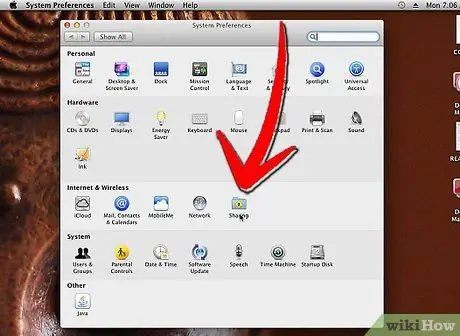
Кадам 1. Open System Preferences
Экрандын жогорку сол бурчундагы Apple баскычын чыкылдатып, менюдан System Preferences тандаңыз. Интернет жана Тармак, же Интернет жана Зымсыз астында Бөлүшүүнү тандаңыз. Бул бөлүшүү параметрлерин ачат.
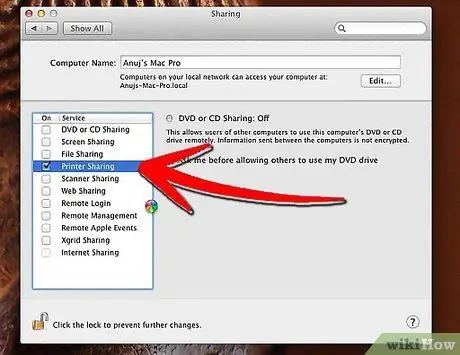
Кадам 2. Принтерди бөлүшүүнү иштетүү
Бөлүшүү Тандоолорунун сол алкагындагы Принтерди бөлүшүү жанындагы кутучаны белгилеңиз. Бардык туташкан принтерлериңиз автоматтык түрдө тармакта бөлүшүлөт.
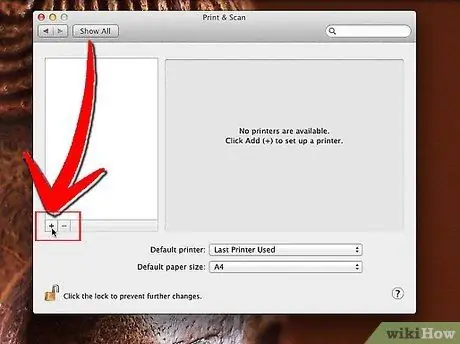
Кадам 3. Тармак принтерин кошуу
Apple менюсунан System Preferences ачыңыз. Аппараттык бөлүмдөн Басып чыгаруу жана Факсты тандоо. Кошуу (+) баскычын басыңыз. Тизмеден кошкуңуз келген тармак принтерин тандаңыз. Кошуу баскычын басыңыз.






